Excel 2016的启动与退出是最基本的操作,要使用Excel 2016,首先要学会Excel 2016启动与退出的操作方法。
启动 Excel 2016
要熟练地使用Excel 2016就要先学会它的启动方法,然后从不同的启动方法中选择快速简单的启动方法来完成Excel 2016的启动。启动Excel 2016可利用以下几种方法。
·从“开始”菜单启动:单击“开始”按钮,打开“开始”菜单;单击“所有程序”|Microsoft Office 2016 Preview|Excel 2016 Preview命令即可启动Excel 2016。
·使用桌面快捷方式:双击桌面Excel 2016的快捷方式图标可启动Excel 2016。
·双击文档启动:双击计算机中存储的Excel文档,可直接启动Excel 2016并打开文档。
退出 Excel 2016
与Excel 2016的启动一样,退出也是最基本的操作。Excel 2016的退出方法有以下几种。
·通过标题栏按钮关闭:单击Excel 2016标题栏右上角的“关闭”按钮,退出Excel 2016。
·通过标题栏右键快捷菜单关闭:右击Excel标题栏,然后单击快捷菜单中的“关闭”命令,如图1-1所示。
·使用快捷键关闭:按快捷键“Alt+F4”也可退出Excel 2016。
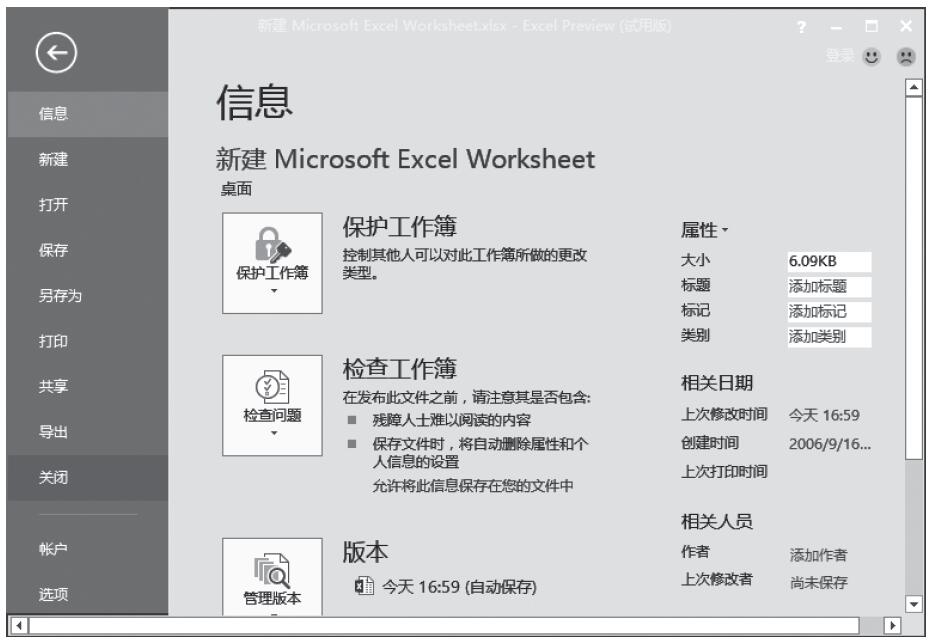
图1-1 选择“关闭”命令
创建桌面快捷方式
安装完Excel 2016后,可以在桌面创建Excel 2016的快捷方式。创建快捷方式是为了使用户快速地从桌面启动Excel 2016,不必再通过“开始”菜单启动运行Excel 2016,方便用户使用。创建桌面快捷方式的操作步骤如下所述。
步骤1:单击“开始”按钮 ,打开“开始”菜单。
,打开“开始”菜单。
步骤2:单击“所有程序”|Microsoft Office 2016命令,展开Microsoft Office下级菜单。
步骤3:右击Excel 2016命令,指向快捷菜单中的“发送到”菜单项,然后单击级联菜单中的“桌面快捷方式”命令,即可在桌面上为其创建一个快捷方式。